技嘉主板BIOS装系统教程(教你轻松安装系统,让电脑运行更顺畅)
在电脑使用过程中,有时我们需要重新安装操作系统来解决一些问题或者提升电脑的性能。而在安装系统的过程中,设置BIOS是非常重要的一步。本文将带领大家了解如何使用技嘉主板的BIOS来轻松安装系统,让您的电脑运行更加顺畅。
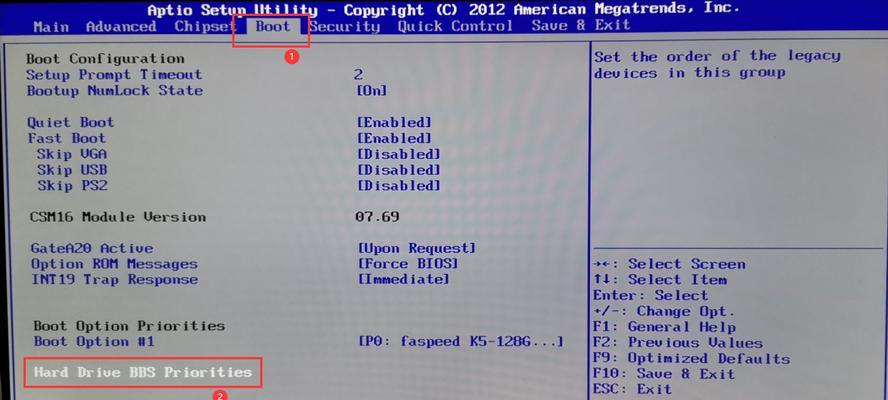
了解BIOS和其作用
在安装系统之前,首先要了解BIOS(BasicInput/OutputSystem)以及其在计算机中的作用。BIOS是一种固化在主板上的程序,它主要负责启动计算机硬件和初始化各种设备。通过BIOS,我们可以设置系统时间、调整硬件参数等。
进入BIOS设置界面
1.开机后按下Del键或F2键(不同的主板可能有所不同)进入BIOS设置界面。
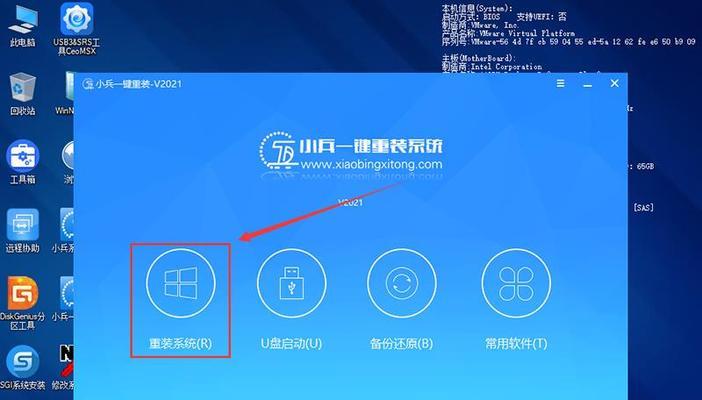
2.在BIOS设置界面中,使用方向键选择“Boot”选项。
3.进入“Boot”选项后,找到“BootDevicePriority”或类似的选项。
设置启动顺序
1.在“BootDevicePriority”选项中,通过方向键选择“FirstBootDevice”。
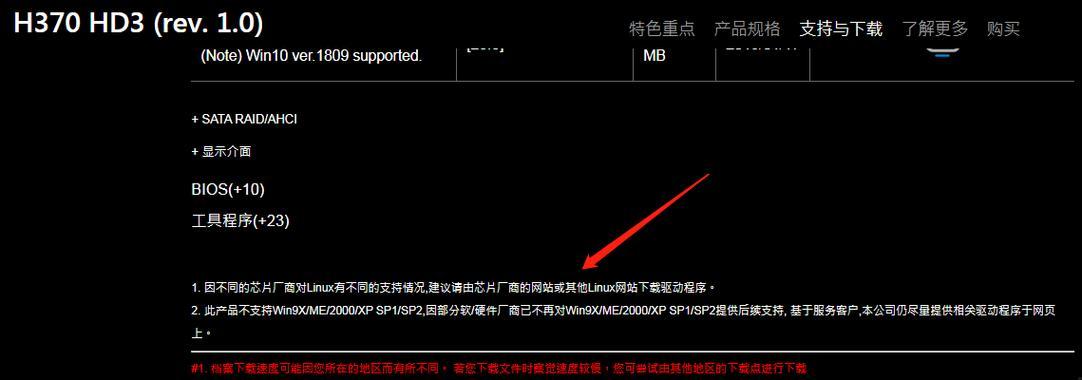
2.按下Enter键,选择您希望首先启动的设备,例如光驱或USB设备。
3.按下F10键保存设置并退出BIOS设置界面。
准备系统安装媒介
1.根据您的需求选择合适的系统安装媒介,可以是光盘、U盘或者硬盘分区。
2.将系统安装媒介插入计算机,并确保其已正确连接。
重启计算机并开始安装
1.关闭计算机,然后重新启动。
2.在启动过程中,按下F12键(不同的主板可能有所不同)进入引导菜单。
3.在引导菜单中,选择您之前设置为首先启动的设备。
进入系统安装界面
1.根据系统安装媒介的不同,您将进入不同的界面。
2.在系统安装界面中,按照提示选择语言、时区等设置。
选择分区和格式化
1.在系统安装界面中,选择分区和格式化的选项。
2.根据您的需要,进行分区和格式化操作。
开始安装系统
1.在完成分区和格式化后,点击“下一步”或类似按钮开始安装系统。
2.等待系统安装完成,过程中可能会出现自动重启等情况。
设置系统基本信息
1.在系统安装完成后,根据引导进行一些基本设置,例如输入用户名、密码等。
2.完成基本设置后,您将进入到桌面界面。
安装驱动程序和软件
1.进入桌面界面后,插入主板随附的驱动光盘或下载官方网站上的驱动程序。
2.安装所需的驱动程序和软件,确保系统正常运行。
更新BIOS固件
1.使用技嘉官方网站提供的BIOS固件更新工具,下载最新的BIOS固件。
2.按照工具的指引,更新主板的BIOS固件,以确保系统的稳定性和兼容性。
设置系统启动项
1.在系统安装完成后,进入BIOS设置界面。
2.在“Boot”选项中,设置合适的启动顺序,并删除多余的启动项。
优化系统设置
1.在桌面界面中,打开控制面板,并进入系统和安全选项。
2.根据个人需求进行系统优化设置,例如调整电源管理、关闭不必要的服务等。
定期维护和更新系统
1.定期清理系统垃圾文件,更新系统补丁和驱动程序。
2.安装并定期运行杀毒软件,确保系统的安全性。
通过本文的教程,我们了解了如何使用技嘉主板的BIOS来轻松安装系统。掌握了这些步骤之后,我们可以更好地管理自己的电脑,并使其运行更加顺畅。希望本文对您有所帮助!













